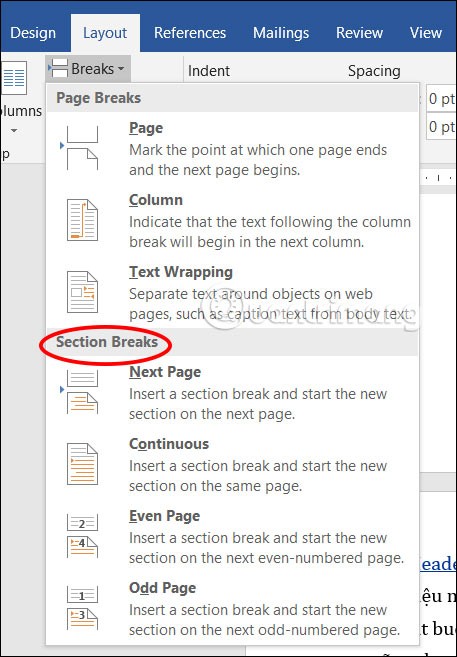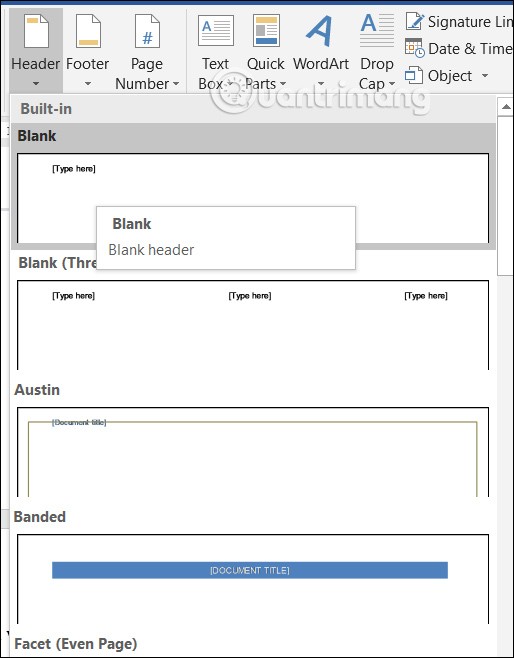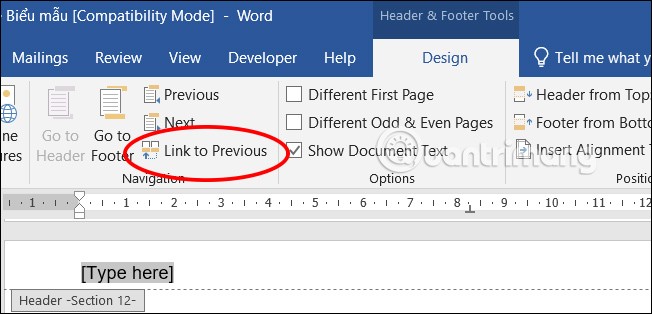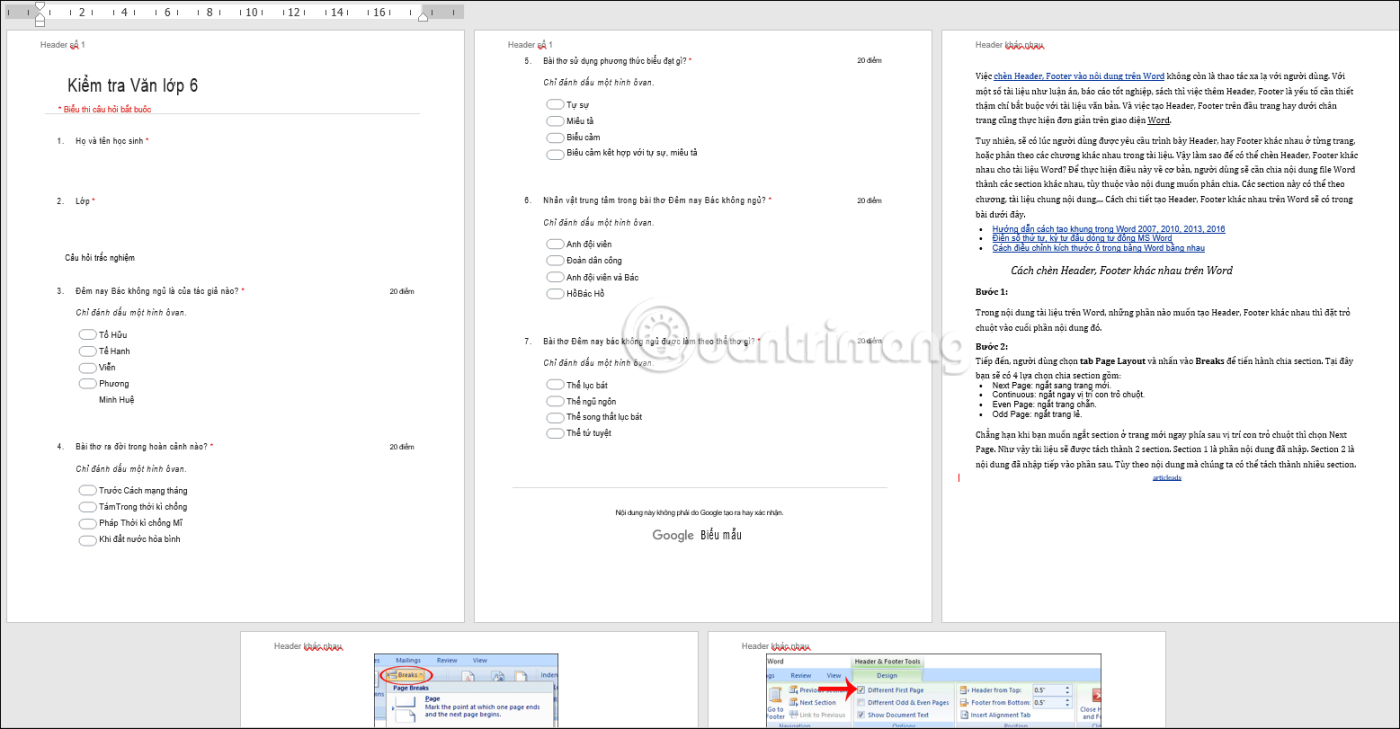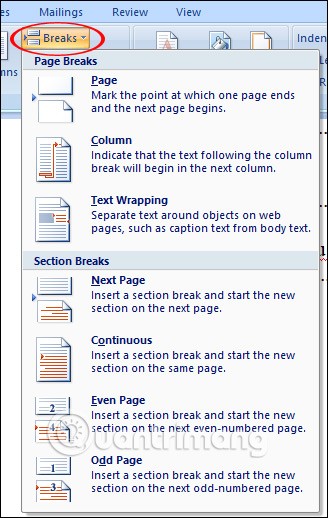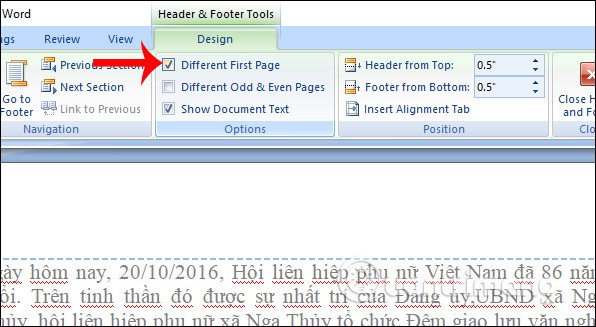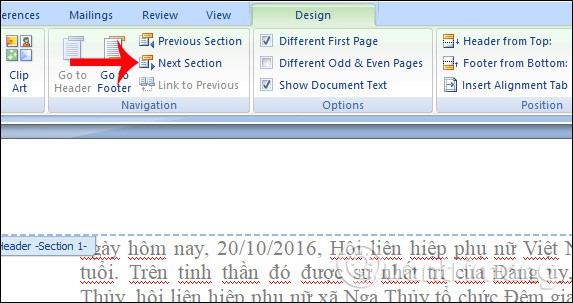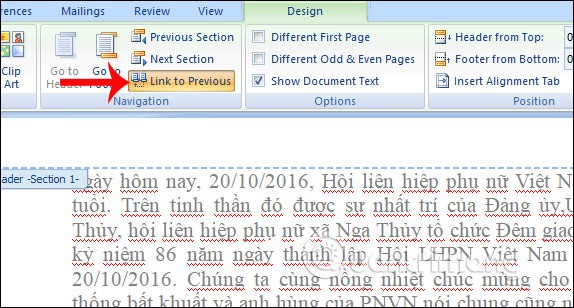Um unterschiedliche Kopf- und Fußzeilen in Word zu erstellen, müssen Benutzer die Word-Dokumentseite aufteilen und die Seiten so trennen, dass sie nicht miteinander verknüpft sind. Sie können den Titel zwischen den einzelnen Seiten in Word ändern oder die verschiedenen Titel im Word-Seitennummerierungsstil symmetrisch entsprechend dem Dokumentformat anpassen. Nachfolgend finden Sie Anweisungen zum Erstellen unterschiedlicher Kopf- und Fußzeilen in Word.
Erstellen Sie verschiedene Kopf- und Fußzeilen in Word 2019 und höher
Schritt 1:
Zuerst müssen wir Seitenumbrüche zwischen den Abschnitten erstellen, in denen wir unterschiedliche Kopf- und Fußzeilen erstellen möchten.
Öffnen Sie ein Word-Dokument und klicken Sie oben auf der Seite auf die Stelle, an der Sie einen neuen Abschnitt beginnen möchten . Klicken Sie anschließend auf die Registerkarte „Layout“ und wählen Sie unten „Umbrüche“. Unter „Abschnittsumbrüche“ werden Ihnen nun verschiedene Seitenumbruchoptionen angezeigt.
- Nächste Seite: Beginnen Sie auf der nächsten Seite einen neuen Abschnitt und unterteilen Sie wichtige Teile des Dokuments, beispielsweise in Kapitel.
- Fortlaufend: Beginnen Sie einen neuen Abschnitt auf derselben Seite und ändern Sie die Seitenformatierungselemente.
- Gerade Seite: Beginnen Sie einen neuen Abschnitt auf der nächsten geraden Seite, formatiert für den Druck oder die symmetrische Seitennummerierung im Word-Buchstil.
- Ungerade Seite: Beginnen Sie einen neuen Abschnitt auf der nächsten ungeraden Seite.
Sie wählen „Nächste Seite“ oder „Fortlaufend“, um die Seite umzubrechen. Im Lernprogramm wird beispielsweise „Fortlaufend“ gewählt.
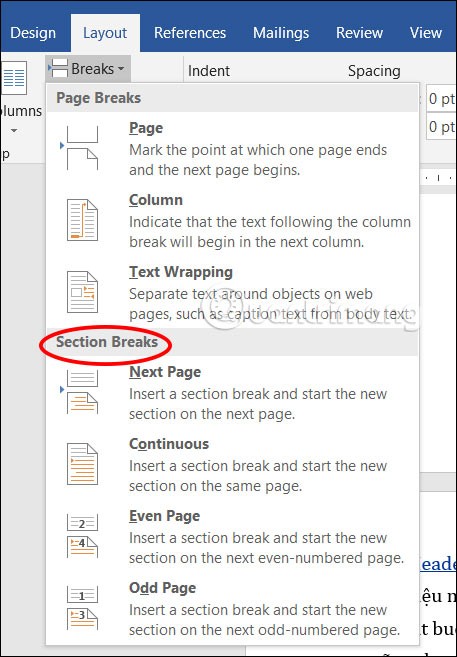
Schritt 2:
Als Nächstes müssen wir die Verknüpfung der Kopf- und Fußzeile mit den beiden separaten Abschnitten aufheben.
Klicken Sie im neuen Abschnitt, den Sie umgebrochen haben, auf den Kopf- oder Fußzeilenbereich . Klicken Sie anschließend auf „Einfügen“ und wählen Sie dann die gewünschte Fußzeile oder Seitenvorlage aus.
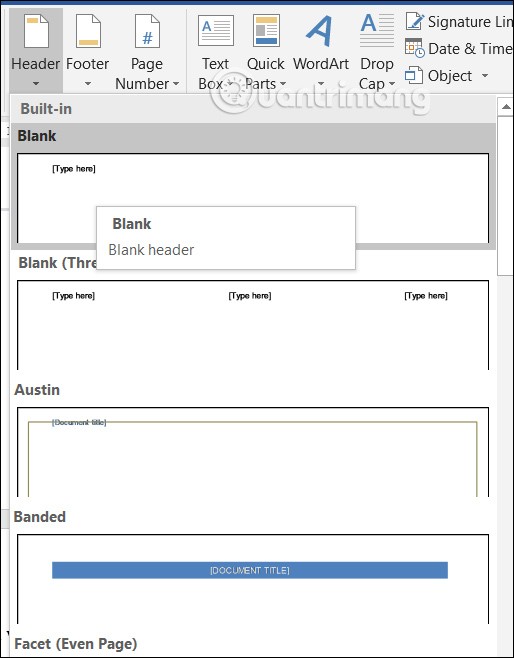
Klicken Sie dann auf „Mit vorherigem verknüpfen“, um das Grau auszuschalten .
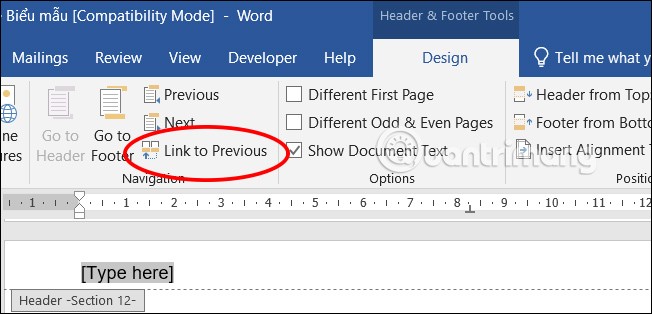
Schritt 3:
Jetzt müssen Sie nur noch den Inhalt für die Kopf- oder Fußzeile für jeden Abschnitt eingeben , den Sie getrennt haben.
Als Ergebnis werden wir sehen, dass die ersten beiden Seiten ab der dritten Seite dieselbe Kopfzeile haben und dass die folgenden Seiten desselben Abschnitts dieselbe Kopfzeile haben.
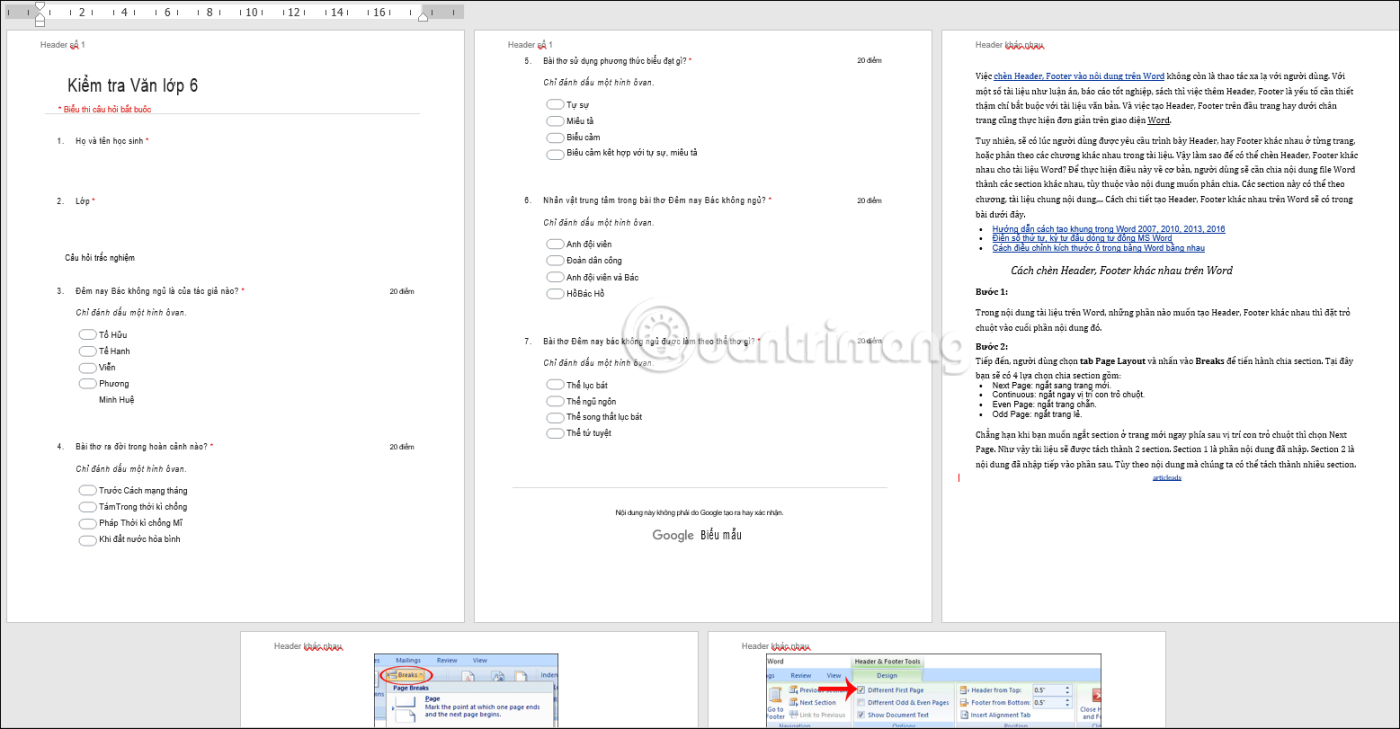
So fügen Sie in Word 2007 verschiedene Kopf- und Fußzeilen ein
Schritt 1:
Platzieren Sie im Inhalt des Word-Dokuments für die Teile, für die Sie unterschiedliche Kopf- und Fußzeilen erstellen möchten, den Mauszeiger am Ende des jeweiligen Inhaltsabschnitts.
Schritt 2:
Anschließend wählt der Benutzer die Registerkarte Seitenlayout und klickt auf Umbrüche , um mit der Abschnittsaufteilung fortzufahren. Hier stehen Ihnen vier Optionen zur Abschnittsaufteilung zur Verfügung, darunter:
- Nächste Seite: Wechsel zu einer neuen Seite.
- Kontinuierlich: Stoppt die Position des Mauszeigers sofort.
- Gerade Seite: gerader Seitenumbruch.
- Ungerade Seite: ungerader Seitenumbruch.
Wenn Sie beispielsweise direkt nach dem Mauszeiger einen Abschnitt auf einer neuen Seite einfügen möchten, wählen Sie „Nächste Seite“. Das Dokument wird in zwei Abschnitte unterteilt. Abschnitt 1 enthält den eingegebenen Inhalt. Abschnitt 2 enthält den Inhalt des nächsten Abschnitts. Je nach Inhalt können wir das Dokument in mehrere Abschnitte unterteilen.
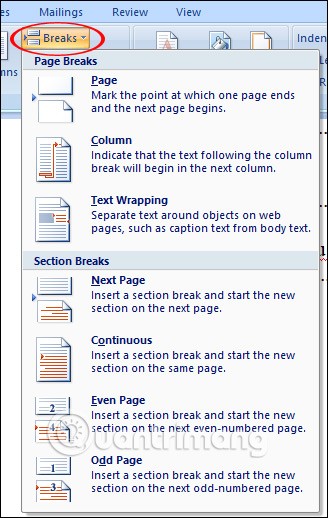
Schritt 3:
Als nächstes erstellen wir Kopf- und Fußzeilen für jeden Abschnitt. Dazu doppelklicken wir auf die Kopfzeile oben auf einer beliebigen Seite in Abschnitt 1. Als nächstes aktivieren wir im Abschnitt „Design“ der Kopf- und Fußzeilentools das Kontrollkästchen „Erste Seite anders“ im Abschnitt „Optionen“ und geben dann den gewünschten Inhalt für die Kopfzeile von Abschnitt 1 ein.
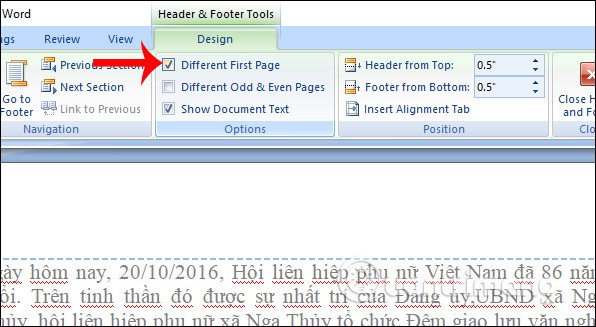
Schritt 4:
Nachdem Sie den Inhalt für die Kopfzeile von Abschnitt 1 geschrieben haben, klicken Sie auf „Weiter“ , um zur Kopfzeile von Abschnitt 2 zu gelangen.
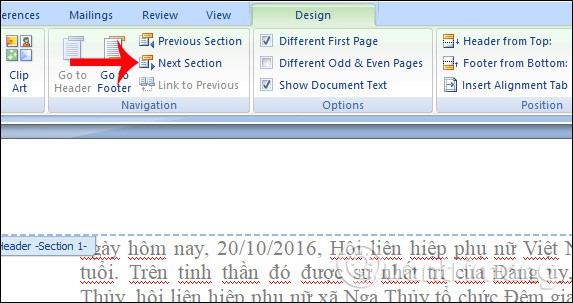
Schritt 5:
Klicken Sie abschließend auf „Mit vorherigem verknüpfen“ , sodass Kopfzeilenabschnitt 2 nicht mit der Kopfzeile von Abschnitt 1 verknüpft ist. Geben Sie dann den Inhalt für Kopfzeile 2 von Abschnitt 2 ein. Zum Abschluss müssen Sie lediglich irgendwo außerhalb der Kopfzeile doppelklicken.
Um eine Fußzeile zu erstellen, gehen Benutzer mit den oben genannten Vorgängen genauso vor wie beim Erstellen einer Kopfzeile.
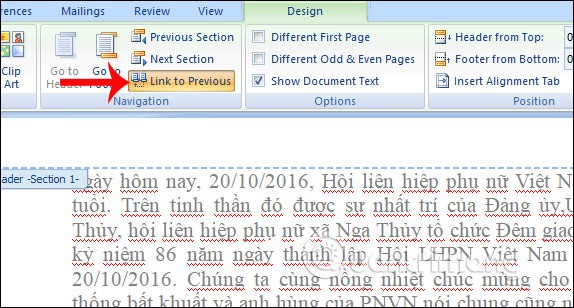
Oben erfahren Sie, wie Sie in Word einfach und schnell verschiedene Kopf- und Fußzeilen erstellen. Anstatt dieselbe Kopf- oder Fußzeile zu verwenden, können Sie sie auf verschiedenen Seiten oder Kapiteln verwenden. Das trägt dazu bei, Ihr Dokument lebendiger zu gestalten.
Viel Glück!